Sie haben Probleme SOLIDWORKS nach einem Windows-Update zu starten? Tatsächlich ist uns ebenfalls nach dem Windows-Update ein Problem beim Start von SOLIDWORKS aufgefallen. In diesem Fall friert SOLIDWORKS auf dem Startbildschirm ein oder schliesst sich automatisch.
PROBLEMe BEIM STARTEN VON SOLIDWORKS NACH DEM WINDOWS-UPDATE: WIE vorgehen?
Dieses Problem kann auftreten, wenn die Funktion “Beta: Use Unicode UTF-8 for Worldwide Language Support” im Betriebssystem Windows 10 aktiv ist. Diese Einstellung betrifft auch Microsoft Excel und andere Programme, die VBA \ VBE verwenden.
Folgen Sie diesen 7 SCHRITTEn, um das Problem zu beheben
- Öffnen Sie die Windows-Systemsteuerung > Zeit und Region > Region.
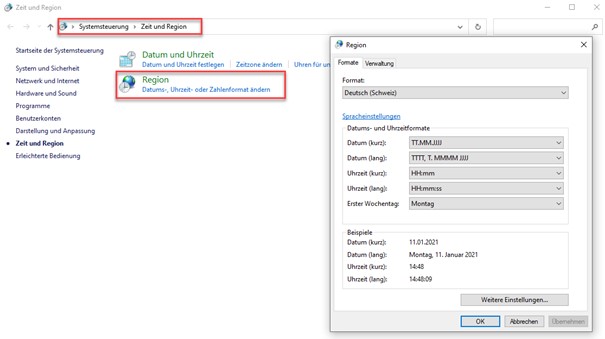
- Klicken Sie auf die Registerkarte “Verwaltung”.
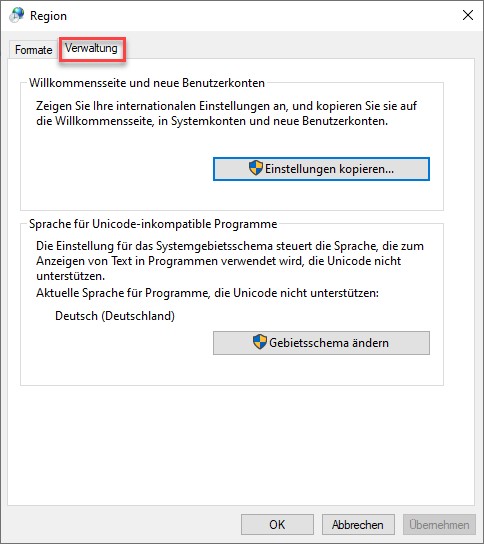
- Klicken Sie in der Gruppe “Sprache für Unicode-inkompatible Programme” auf “Gebietsschema ändern”.
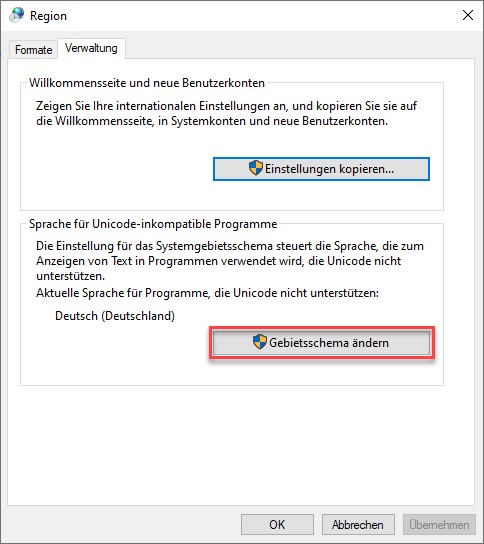
- Stellen Sie im Dialogfeld “Regionseinstellungen” sicher, dass die Option “Beta: Unicode UTF-8 für die Unterstützung weltweiter Sprachen verwenden” nicht aktiv ist. Wenn dies der Fall ist, deaktivieren Sie das Kontrollkästchen > klicken Sie auf “OK”.
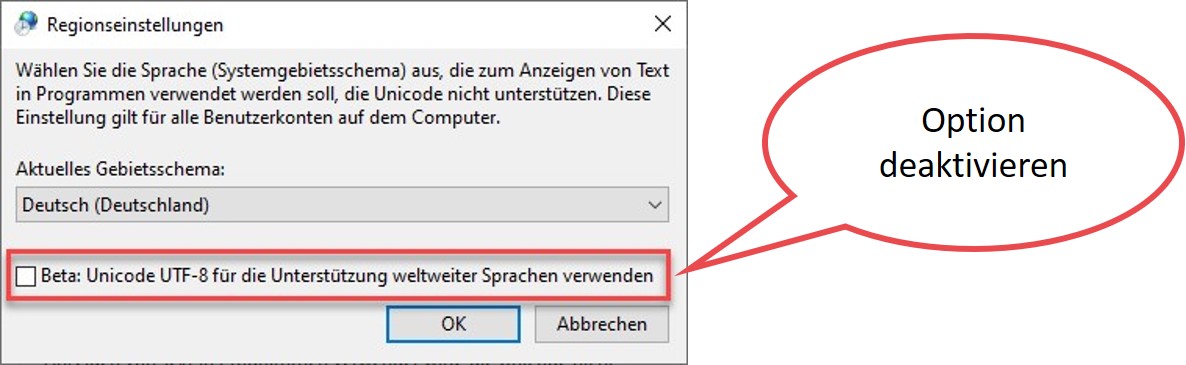
- Klicken Sie im Dialogfeld “Region” auf “Anwenden” > “OK”.
- Verlassen Sie das Bedienfeld.
- Starten Sie Windows neu. Dieser Schritt ist möglicherweise nicht notwendig, aber ein Neustart von Windows stellt sicher, dass das System die vorherige Einstellung löscht.
Es sei darauf hingewiesen, dass jüngste Tests darauf hindeuten, dass ein Upgrade auf Windows 10 1909 dieses Problem für die meisten Benutzer gelöst hat.
Ihr Visiativ Solutions Tech support
Wenn Sie Fragen zu diesem Thema haben, loggen Sie sich bitte in Ihr myCADservices-Konto ein und kontaktieren Sie den Support, indem Sie ein Ticket lösen.
Autor des Artikels
Maxime Hurpoil, Technischer CAD Support bei Visiativ

